Instalar la extensión de Power Platform Tools Visual Studio Code
Se aplica a: Windows
Linux
macOS
La extensión Visual Studio Code es la forma recomendada de instalar Power Platform CLI. Esta extensión se actualiza automáticamente cuando se lanzan nuevas versiones. También tiene la opción de instalar una versión anterior o cargar la extensión.
Requisitos previos
Descargue e instale el código Visual Studio .
Instalar
Puede instalar Microsoft Power Platform CLI utilizando la extensión Visual Studio Code del Visual Studio Marketplace o desde Visual Studio Extensions.
Instalar desde Visual Studio Marketplace
- Vaya a Power Platform Tools
- Seleccionar Instalar.
- Seleccione Continuar si aparece el cuadro de diálogo Se requiere Visual Studio Code para instalar esta extensión
- Seleccione Abrir si aparece el cuadro de diálogo Este sitio está intentando abrir Visual Studio Code
- En Visual Studio Code, seleccione Instalar
Instalar desde extensiones de Visual Studio Code
- En Visual Studio Code, seleccione el icono Extensiones en la barra de navegación.
- Busque "power platform tools"
- Seleccione el botón Instalar en los resultados de la búsqueda.
Instalar a una versión anterior
Si hay un problema con la versión actual, puede volver a una versión anterior.
En Visual Studio Code, seleccione Extensiones
Busque "power platform tools"
En la ventana principal, seleccione la flecha desplegable en el botón Desinstalar
Seleccione Instalar otra versión...
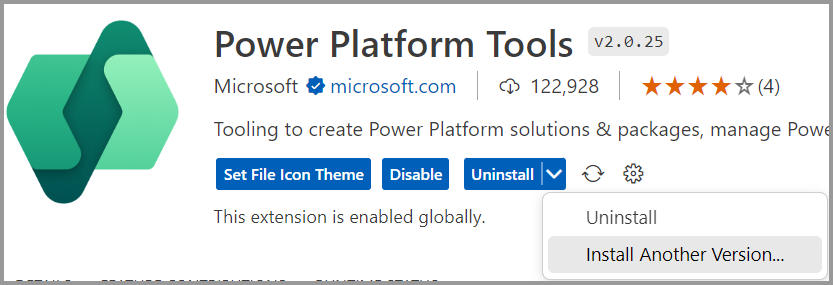
Seleccione la versión anterior que desea instalar
Después de completar la instalación, seleccione Se requiere recargar
Cuando selecciona esta opción, la extensión le da la opción de Actualizar e ignora las actualizaciones automáticas. Para reanudar las actualizaciones automáticas:
- Mientras visualiza la extensión Power Platform Tools en Visual Studio Code, seleccione la flecha desplegable en el botón Actualizar.
- Desmarque la casilla de verificación Ignorar actualizaciones
- Cierre y vuelva a abrir Visual Studio Code para activar la actualización.
Instalación de carga lateral
En algunas organizaciones, está prohibido descargar o iniciar una instalación a través de la web. En la mayoría de los casos, la organización descarga los medios de instalación y los almacena en una ubicación segura y verifica que funcionen de acuerdo con sus estándares antes de distribuirlos dentro de la organización. Utilice las siguientes instrucciones para apoyar este tipo de instalación.
En el lado derecho, en el grupo Recursos seleccione el enlace Descargar extensión.
Esto descarga un archivo llamado
microsoft-IsvExpTools.powerplatform-vscode-x.x.xx.vsixdondex.x.xxes la versión actual.En Visual Studio Code, seleccione Extensiones
Seleccione los puntos suspensivos en la barra lateral Extensiones y luego seleccione Instalar desde VSIX...
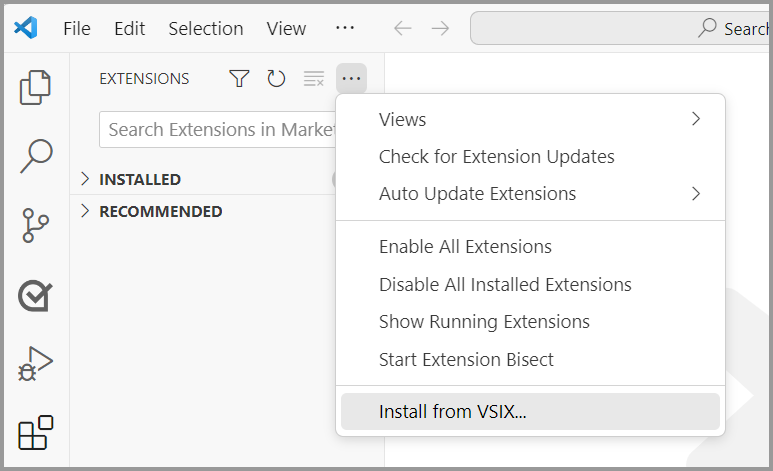
Seleccione el archivo descargado.
Cuando se complete la instalación, verá una notificación que dice Instalación completada de la extensión Power Platform Tools desde VSIX.
Update
Generalmente no es necesario actualizar. La extensión se actualiza automáticamente cuando se lanzan nuevas versiones. Cuando abra Visual Studio Code, verá una notificación como esta:
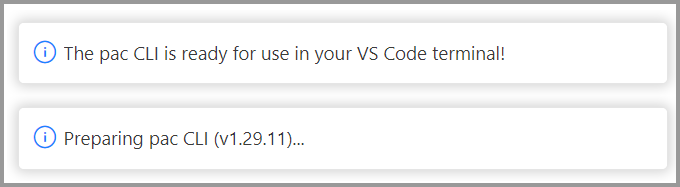
Si elige instalar una versión anterior, deberá volver a habilitar las actualizaciones automáticas.
Desinstalar
- En Visual Studio Code, seleccione Extensiones
- Busque "power platform tools".
- En la ventana principal que aparece, seleccione Desinstalar.
Habilite PAC CLI en el símbolo del sistema (CMD) y terminales PowerShell para Windows
De forma predeterminada, la extensión Visual Studio Code solo habilita comandos usando el terminal Visual Studio Code PowerShell.
Para habilitar el uso de PAC CLI en el símbolo del sistema (CMD) y los terminales PowerShell para Windows, puede realizar cualquiera de las siguientes acciones:
- Instalar CLI con la herramienta .NET Power Platform
- Instalar CLI mediante Windows MSI Power Platform
- Agregue el ejecutable PAC CLI en el PATH del entorno de Windows.
Administración de perfil de autenticación
Cuando instala la extensión Visual Studio Code, puede ver y administrar perfiles de autenticación.
Consulte también
¿Qué es Microsoft Power Platform CLI?
Instalar CLI con la herramienta .NET Power Platform
Instalar herramientas para Windows Power Platform